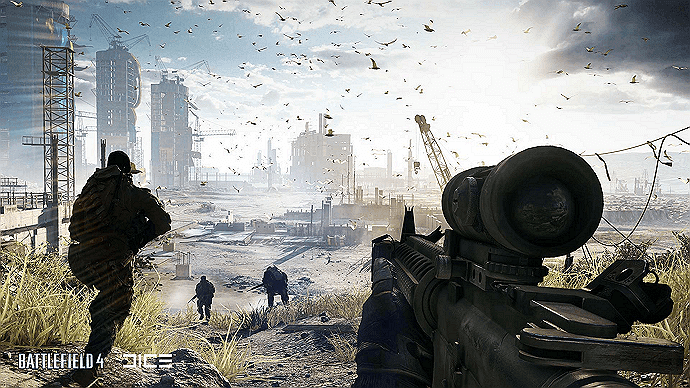
battlefield.com
PC/laptop dengan spesifikasi rendah membuat hidup terbatasi, yang berakhir dengan frustrasi. Gaming lambat dan nge-lag membuat gamer yang berniat menghibur diri, justru malah tambah stres.
Hasrat untuk bermain game yang membutuhkan persyaratan spesifikasi tinggi, misalnya game FPS Call of Duty atau Battlefield, hilang ditelan angin. Karena spesifikasi laptop yang dimiliki, tidak mumpuni.
Menyebalkan memang. Tapi begitulah kenyataannya. Tak ada pilihan lain dan solusi lain ketimbang bermain game lain yang tak membutuhkan spesifikasi yang terlalu tinggi. Spesifikasi hardware laptop/PC yang memang rendah, dan tak punya cukup uang untuk upgrade hardware lagi.
Tapi jangan khawatir dulu. Sobat masih punya kesempatan untuk bermain game dengan kualitas setinggi mungkin tanpa lag yang menyebalkan, yang sebanding dengan spesifikasi PC/laptop. Tips ini juga berlaku bagi PC/laptop yang spesifikasinya tinggi, tapi masih mengalami lag ketika bermain game.
#1 Mengatasi Game Lag dengan Mengurangi Grafiknya
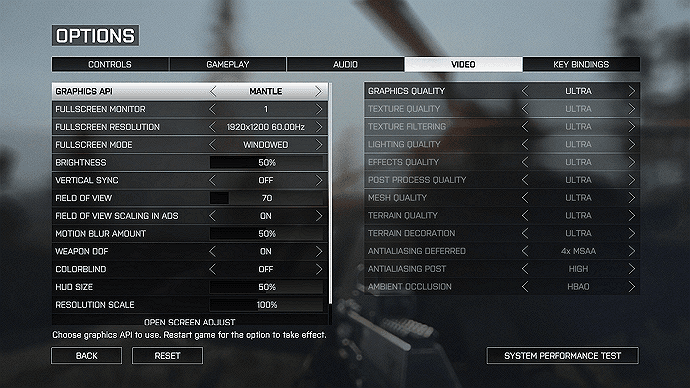
battlelog.battlefield.com
Tips ini berlaku bagi gamer yang masih kurang sadar diri, yang memaksa hardware laptopnya bekerja semaksimal mungkin untuk memainkan game berat dengan tingkat grafik yang tinggi, yang membutuhkan spesifikasi yang jauh lebih tinggi dari kemampuan laptopnya sendiri.
Setiap game tentu memiliki settings untuk mengatur tingkat grafiknya. Battlefield 1, Call of Duty, GTA V, PES 2017, Point Blank, dan semua game lainnya memiliki settings untuk mengurangi tingkat grafiknya.
Jika masih nge-lag juga, perkecil resolusinya. Resolusi game yang lebih tinggi ketimbang resolusi PC/laptop yang sebenarnya mungkin menjadi penyebab kenapa game tersebut nge-lag (nge-lag parah).
#2 Cek OS PC/Laptop, Pastikan Driver Up-To-Date, Downgrade ke Windows 7
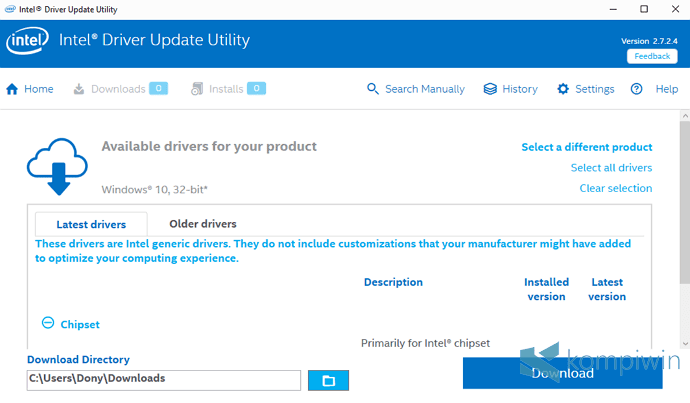
Jika sobat menggunakan Windows 10, pastikan sobat telah mematikan semua fitur Windows 10 yang tak berguna, yang menurut sobat tak berguna. Cortana misalnya – jika sobat memang tak membutuhkan Cortana, matikan saja.
Meski Windows 10 hadir dengan versi DirectX 12, ia terlalu memiliki banyak fitur baru yang justru mengurangi performa dan kinerja PC/laptop itu sendiri. Salah satu efeknya adalah nge-lag ketika bermain game.
Tapi, jika ternyata penyebab nge-lag adalah karena driver hardware yang kurang up-to-date alias kadaluwarsa, maka lebih baik update driver tersebut, khususnya driver untuk VGA. Intel, AMD, NVIDIA menyajikan caranya untuk meng-update driver.
Dan, jika ternyata semua driver telah di-update, dan masih nge-lag, maka lebih baik downgrade ke Windows 7. Windows 7 mungkin lebih cocok untuk gaming di laptop dengan spesifikasi yang biasa-biasa saja.
#3 Matikan Animasi dan Visual Style, juga Fitur yang Tak Berguna
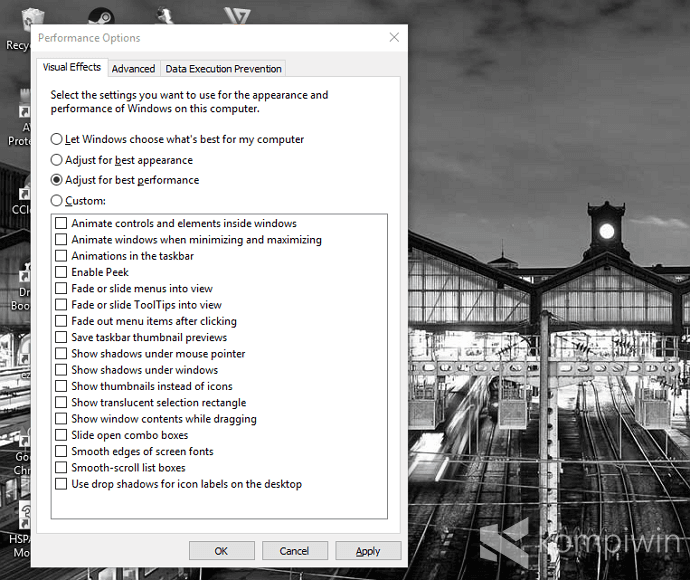
Jika masih nge-lag ketika bermain game, matikan animasi dan efek visual.
Mematikan animasi bukan hanya dapat mengatasi nge-lag, namun juga meningkatkan kinerja dan performa PC secara drastis. Ternyata, mematikan animasi juga menambah kinerja smartphone Android.
Jika sobat menggunakan Windows 10, pastikan ia bekerja semaksimal mungkin dengan fitur-fitur yang minimum. Matikan Cortana dan fitur-fitur lainnya kalau perlu.
#4 Hapus Aplikasi/Software yang Tak Berguna
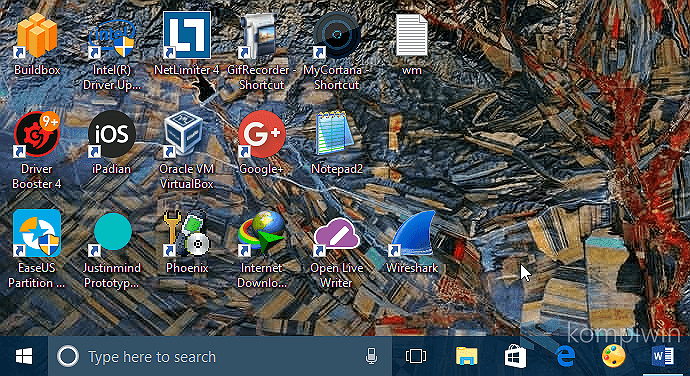
Laptop dipenuhi dengan software-software yang tak berguna? Hapus saja, dan pertahankan software yang memang layak dan berguna.
Terlalu banyak software ter-install di PC/laptop punya dampak buruk bagi kinerja PC, seperti harddisk kepenuhan.
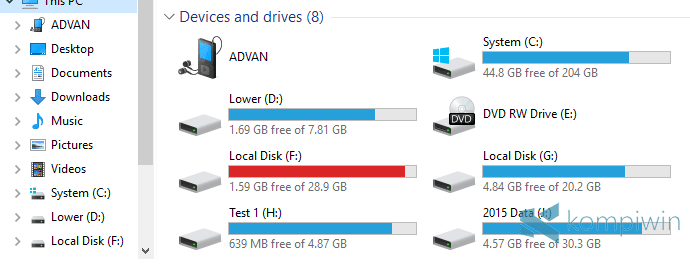
Harddisk yang terlalu penuh membuat Windows kesulitan untuk membaca data dari harddisk, yang kemudian berakhir dengan nge-lag ketika bermain game.
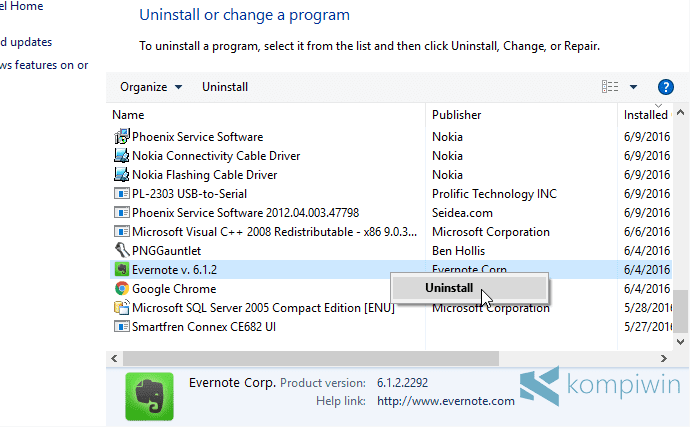
Jika sobat memerlukan kapasitas yang lebih, upgrade saja harddisk. Atau beli harddisk eksternal. Lalu sisakan game-game yang ingin sobat mainkan di harddisk internal dengan free space yang cukup banyak.
#5 Pastikan Tak Ada Aplikasi/Software yang Bekerja di Background
Aplikasi yang bekerja di background setiap saatnya mampu menguras RAM, hingga tak ada sisa yang cukup untuk membaca data dari game yang sobat mainkan.
Jika sudah begini, maka lebih baik hapus aplikasi tersebut, atau cukup hilangkan dari background. Ini bukan hanya dapat meningkatkan performa dan kinerja, melainkan pula menghemat baterai laptop.
Buka System Tray seperti gambar di bawah ini. Lalu klik-kanan pada program/software yang ingin dihentikan, dan klik Exit/Close untuk menghentikan software tersebut bekerja di background.
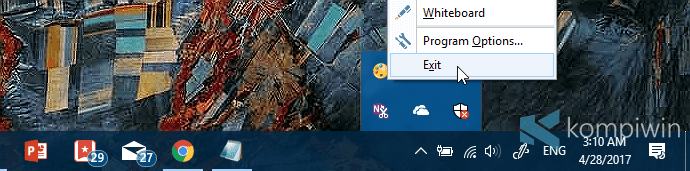
Untuk menghilangkan semua software dari backgroud, buka Task Manager. Masuk ke tab Proccess. Pilih software yang hendak dihentikan dari background, pilih “End task”. Tapi jangan matikan secara sembarang, karena beberapa di antaranya adalah proccess bawaan Windows.
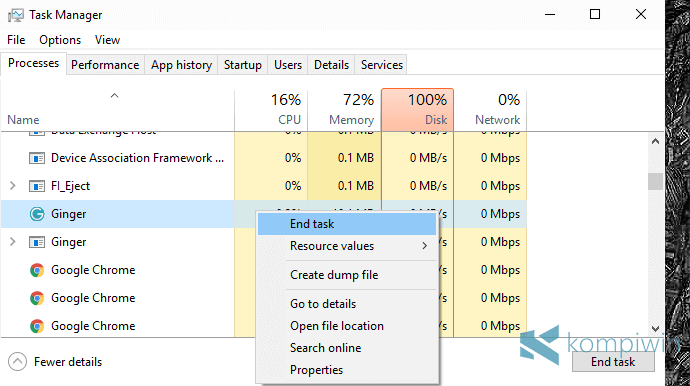
Sobat juga bisa mematikan startup-nya, sehingga software tersebut tak lagi dapat bekerja ketika sobat menyalakan PC/laptop. Masih di Task Manager. Masuk ke tab Startup. Pilih dan matikan yang perlu dimatikan.

#6 Pakai Kipas Laptop, Heatsink, Cooling Pad

wikipedia.org
Untuk mencegah overheating atau PC/laptop kepanasan, pakai saja kipas laptop, heatsink, atau cooling pad.
Mungkin menggunakan kipas tak dapat membantu meningkatkan performa atau mengurangi nge-lag (secara langsung), namun dapat mengurangi panas yang menyebabkan lag tersebut terjadi, dan mencegah PC/laptop overheating.
#7 Disable/Matikan Auto-Update dari Semua Software
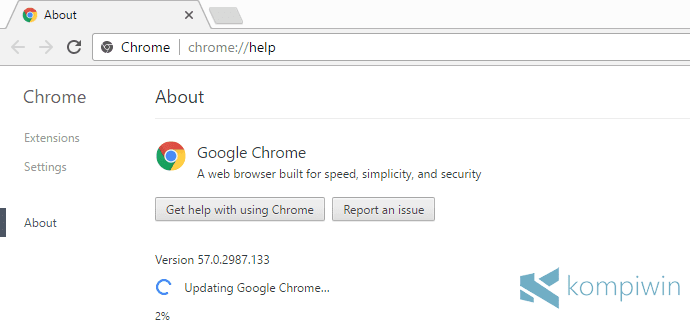
Penyebab game nge-lag bukan hanya dari spesifikasi PC/laptop yang terlalu rendah, atau driver yang kurang di-update, melainkan pula koneksi internet. Internet yang tak stabil, lambat, ngadat, membuat game yang dimainkan macet-macet (nge-lag).
Salah satu yang menyebabkan koneksi internet lambat adalah auto-update.
Ketika bermain game online, antivirus mungkin meng-update database-nya secara diam-diam (dalam background) sehingga koneksi internet pun terbagi, yang berakhir dengan nge-lag-nya suatu game.
Update otomatis juga terjadi di browser seperti Firefox atau Chrome. Windows 10 juga melakukan update otomatis. OneDrive melakukan sinkron secara otomatis. Dan masih banyak fitur auto-update yang dimiliki sejumlah program lainnya.

Untuk mematikan auto-update dari suatu aplikasi, sobat bisa membuka aplikasinya langsung. Pergi ke bagian settings-nya, dan cari setelan yang ada kaitannya dengan auto-update.
#8 Scan Virus di Laptop/PC
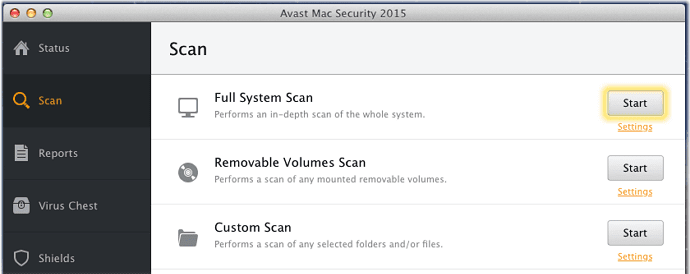
avast.com
Game online mengalami nge-lag kemungkinan besarnya disebabkan juga oleh virus yang bersarang di PC/laptop. Virus yang bersarang pun kemungkinan bukanlah virus biasa, dan perlu full scan untuk menemukan virus tersebut.
Ketika file yang terinfeksi virus ditemukan, hapus file tersebut.
#9 Upgrade Hardware
Jika masih saja nge-lag, dan ternyata penyebabnya adalah spesifikasi hardware yang sangat-sangat rendah, maka tak ada solusi lain selain meng-upgrade hardware.
Upgrade VGA, prosesor, RAM, dan berbagai hardware lain yang mungkin perlu untuk di-upgrade. Dengan meningkatnya spesifikasi hardware, kinerja dan performa ketika gaming akan meningkat, dan tak akan nge-lag lagi.



